Come collegare WooCommerce al tuo negozio Facebook
Pubblicato: 2021-12-03Facebook offre uno dei modi migliori per raggiungere più persone se desideri promuovere i prodotti attraverso i social media. E per i proprietari di negozi WooCommerce, la connessione al tuo negozio Facebook è essenziale. Che tu stia preparando il lancio o possieda già un negozio online, puoi creare facilmente il tuo negozio Facebook subito. Hai solo bisogno dello strumento giusto per integrare il tuo negozio WooCommerce nel tuo negozio Facebook.
Facebook ha trasformato i suoi social media in un efficace canale promozionale per le aziende. Di conseguenza, puoi connetterti con i tuoi clienti, offrire loro brevemente i tuoi servizi e generare facilmente vendite. Quindi, dovresti avere una pagina aziendale di Facebook e reindirizzarla al tuo sito WooCommerce.
Bene, con una configurazione adeguata, puoi vendere tutti i tuoi prodotti WooCommerce dal tuo negozio Facebook. Quindi, il tuo negozio Facebook diventerà un canale di vendita aggiuntivo per il tuo negozio WooCommerce. Questa guida ti mostrerà quanto facilmente puoi sincronizzare WooCommerce con il tuo negozio Facebook.
Che cos'è un negozio Facebook?
Prima di iniziare con un negozio Facebook, impariamo alcune interessanti statistiche su Facebook. Con oltre 2,85 miliardi di utenti attivi mensili e 1,84 miliardi di utenti attivi giornalieri, Facebook è la piattaforma di social media più popolare a livello globale. Pertanto, Facebook offre un'enorme opportunità per le aziende di connettersi con questo vasto pubblico.
I negozi Facebook sono negozi virtuali online che funzionano in combinazione con la Pagina aziendale di Facebook. In questo negozio, i clienti possono scoprire facilmente i loro prodotti preferiti, compresi tutti i dettagli. Inoltre, possono condividere le informazioni sul prodotto e anche acquistare il prodotto senza passare ad altre piattaforme. Pertanto, questo negozio ti consente di creare un'esperienza di acquisto naturale per i tuoi clienti.
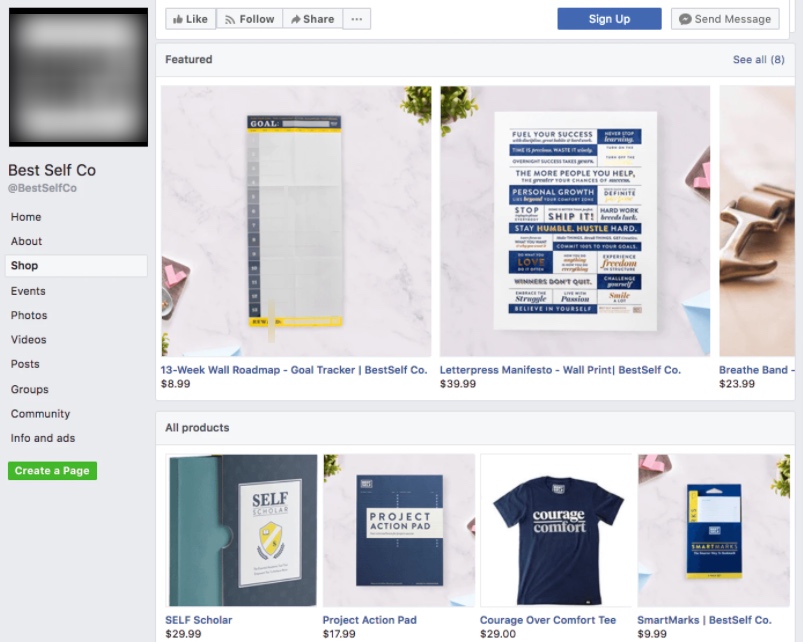
Quando avrai il tuo negozio Facebook pronto e ottimizzato, potrai taggare tutti i tuoi prodotti. Pertanto, i tag saranno visibili insieme ai tuoi annunci e post di Facebook. Di conseguenza, i tuoi follower possono facilmente scoprire i tuoi articoli in primo piano e otterrai più conversioni.
Inoltre, i tuoi prodotti appariranno nella scheda acquisti di Facebook. Quindi, con il minimo sforzo, puoi raggiungere nuovi potenziali clienti. In base all'attività dell'utente, l'algoritmo di Facebook espone i prodotti a cui è interessato. Ecco perché raggiungere i clienti giusti con il prodotto giusto al momento giusto è più facile utilizzando questa piattaforma.
Connettere WooCommerce al tuo negozio Facebook può offrirti numerosi vantaggi per la gestione di un'attività online. Con il minimo sforzo di manutenzione, puoi gestire con successo il tuo negozio Facebook per WooCommerce e sperimentare la differenza.
Caratteristiche principali di Facebook Shop
È elementare per i clienti navigare, esplorare e infine acquistare il prodotto direttamente da Facebook. Con una varietà di tipi di annunci e strumenti di progettazione, la piattaforma mette in evidenza esclusivamente il tuo marchio. In definitiva, il percorso di acquisto di un cliente diventa impeccabile e soddisfacente.
Le funzionalità chiave che i negozi di Facebook possono fornire alla tua attività includono quanto segue:
- Puoi creare una collezione di prodotti e mostrarli con immagini e design accattivanti. Di conseguenza, diventa facile costruire la tua identità di marca con esclusività.
- Includi e scegli come target segmenti di pubblico personalizzati con diversi tipi di annunci . Quindi, puoi raggiungere quei clienti che stanno navigando nel tuo negozio e negli annunci.
- Facebook Commerce Manager ti fornisce tutte le preziose informazioni sulle tue prestazioni di vendita. Di conseguenza, puoi personalizzare i tuoi annunci e fare acquisti in base alle informazioni.
- Puoi utilizzare destinazioni per lo shopping famose come Facebook Shop e Instagram Shop dopo aver completato la tua pagina aziendale di Facebook.
- I clienti possono accedere ai contenuti del tuo Negozio Facebook in molti modi diversi . Possono ottenere il tuo prodotto o servizio tramite la pagina aziendale di Facebook, feed acquistabile, tag di prodotto, storie, live, ecc.
- Su Facebook esistono numerose alternative per fornire una risposta rapida ai consumatori . I clienti possono semplicemente contattarti tramite Messenger, Instagram Direct e WhatsApp per ottenere l'assistenza di cui hanno bisogno. Questi servizi possono essere utilizzati anche per monitorare le consegne e rispondere alle domande dei consumatori.
Perché collegare WooCommerce al tuo negozio Facebook?
Perderesti davvero l'opportunità quando sai che puoi ottenere un enorme traffico dalla tua Pagina Facebook? Di recente, Facebook ha generato 28,6 miliardi di entrate pubblicitarie, il che indica quanto sia massiccio il loro mercato.
Una pagina aziendale di Facebook ti consente di ottenere più clienti reindirizzandoli al tuo sito Web WooCommerce. Quindi, questi clienti diventano fedeli e affezionati al tuo negozio ottenendo i prodotti che preferiscono. Immagina il potenziale di collegare il tuo negozio WooCommerce a Facebook, permettendoti di attingere a un'area di mercato completamente non sfruttata per aumentare le vendite e la redditività.
Sì, il mercato è già invaso da così tanti siti Web di e-commerce. Tuttavia, Facebook è efficace nel portarti clienti che cercano prodotti correlati alla tua attività. Per questo motivo, devi creare una pagina aziendale di Facebook e caricare i tuoi prodotti tramite il catalogo prodotti. Inoltre, devi convalidare le informazioni del tuo sito web. Questo è tutto! Puoi quindi connetterti con migliaia, persino milioni di clienti a livello nazionale e internazionale.
Se ti segnaliamo tutti i vantaggi di collegare WooCommerce al tuo Negozio Facebook, si scopre che:
- WooCommerce per Facebook Shop ti garantisce l'accesso illimitato a un vasto pubblico.
- Crea una forte relazione con i tuoi clienti. Pertanto, il numero di follower aumenta notevolmente.
- Raccogliendo approfondimenti aziendali, puoi applicare nuove strategie e generare più entrate.
- La visibilità del tuo prodotto migliora poiché i tuoi prodotti possono essere visualizzati in diverse categorie.
- Puoi caricare tutte le informazioni sui prodotti del tuo negozio WooCommerce tramite il catalogo prodotti. Inoltre, puoi mantenere i tuoi clienti aggiornati sul tuo negozio aggiornando il catalogo prodotti.
- Durante l'utilizzo del Negozio di Facebook, il gestore del commercio di Facebook ti consente di tracciare e monitorare i tuoi progressi. Pertanto, puoi sempre applicare modifiche alle tue strategie di marketing complessive.
Ora ti presenteremo i processi di creazione di un negozio Facebook per WooCommerce.
Passaggi prima di collegare Facebook a WooCommerce
Concentriamoci su alcuni prerequisiti prima di apprendere il processo di collegamento di WooCommerce e Facebook Shop. Ti segnaliamo questi requisiti obbligatori che devi soddisfare. Iniziamo!
Sito Web WooCommerce
Innanzitutto, devi avere una configurazione del negozio online WooCommerce sul tuo sito WordPress poiché vogliamo come WooCommerce si integri con il negozio di Facebook. Devi creare un catalogo prodotti utilizzando le informazioni sul prodotto del tuo sito Web WooCommerce. Inoltre, devi trasferire tutte queste informazioni sul prodotto al gestore del commercio di Facebook.
Informazioni precise sul prodotto
Prima di creare il feed del prodotto, aggiorna tutte le informazioni sul prodotto WooCommerce e assicurati che siano accurate. Ricorda che i clienti verranno reindirizzati da un negozio Facebook al tuo negozio WooCommerce. Pertanto, è essenziale mantenere le informazioni e le categorie sui prodotti accurate e aggiornate.
Ad esempio: se un prodotto viene visualizzato su Facebook Ads ma non è disponibile sul tuo negozio online, il processo di acquisto del cliente verrà interrotto. Pertanto, perderai quel potenziale cliente e vendite. Di conseguenza, i clienti non faranno affidamento sulle informazioni del tuo negozio e cercheranno altre opzioni.
Pagina aziendale di Facebook
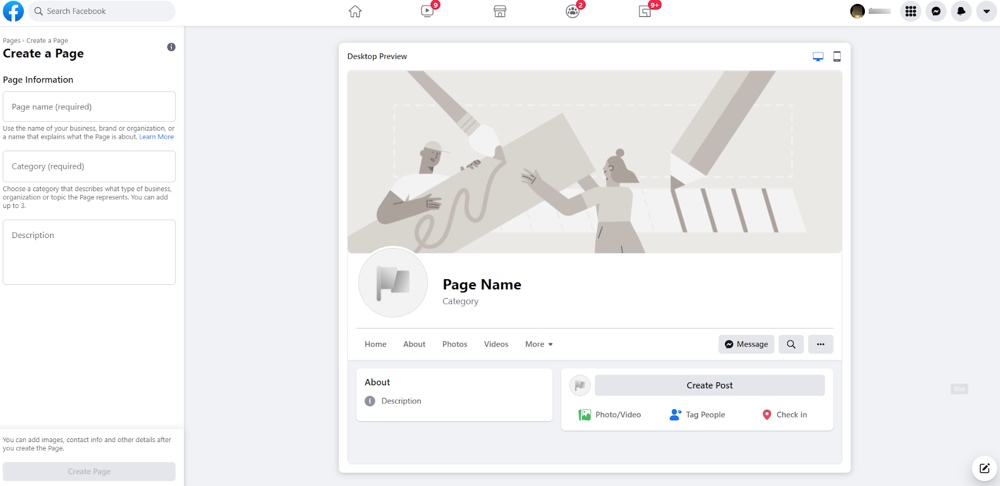
Per promuovere i tuoi prodotti tramite Facebook, crea una pagina Facebook e annunci catalogo Facebook. Creando un negozio Facebook, puoi accedere a diversi formati di annunci di Facebook. Pertanto, puoi utilizzare questi formati di annunci per promuovere i tuoi prodotti in modo innovativo. Questi sono i formati degli annunci su Facebook:
- Annunci carosello : ogni prodotto viene visualizzato con un'opzione di scorrimento o scorrimento e collegamenti.
- Annunci con tag prodotto – Utile per promuovere articoli specifici. I clienti vengono reindirizzati alla pagina del prodotto dopo aver fatto clic sui tag del prodotto.
- Annunci collaborativi : essenziali per l'esecuzione di campagne di vendita diretta tramite i commercianti partecipanti.
- Annunci dinamici : ideali per promuovere i prodotti da un catalogo rispetto alla query di ricerca del cliente.
Inoltre, la pagina aziendale di Facebook è dove puoi caricare e promuovere informazioni vitali.
Account su Facebook Business Manager
Per sincronizzare WooCommerce con il tuo Negozio Facebook, è obbligatorio avere un account su Facebook Business Manager. Per creare un negozio Facebook e annunci catalogo, devi soddisfare questo requisito. Facebook Business Manager è un servizio all'interno di Facebook che ti permette di gestire tutte le tue attività commerciali.
Catalogo prodotti e file feed
Il catalogo dei prodotti del tuo negozio WooCommerce deve essere conforme ai requisiti del catalogo di Facebook. È possibile includere informazioni sui prodotti in un catalogo ad eccezione di prodotti illegali o per adulti, armi da fuoco, ecc.
Per creare un catalogo prodotti, devi creare un file di feed prodotto che contenga informazioni complete sul prodotto. Fondamentalmente, in un singolo catalogo di prodotti, puoi includere più file di feed di prodotti. Pertanto, il file del feed del prodotto ha un significato immenso durante la creazione di un negozio Facebook.
Utilizzando lo strumento giusto come il generatore di feed dei prodotti CTX Pro, puoi creare facilmente un negozio Facebook per WooCommerce. È uno dei migliori plugin di WooCommerce per creare file di feed di prodotti soggetti a errori. Inoltre, puoi promuovere i prodotti su più canali, inclusi Facebook, Google, Pinterest e molti altri.
Come collegare WooCommerce al tuo negozio Facebook
Poiché Facebook utilizza le informazioni sui prodotti di un catalogo, il tuo catalogo prodotti dovrebbe contenere un feed di prodotti completo. Di conseguenza, è necessario inviare il file del feed all'area commerce manager del proprio account completo di Facebook. Infine, Facebook visualizza le informazioni sul prodotto recuperandole dal file del feed.

Per generare un file feed che aderisce agli standard di Facebook, utilizza il plug-in CTX Feed per WooCommerce. Innanzitutto, esamineremo il processo di creazione di un file feed; quindi, passeremo alla procedura di iscrizione a Facebook. Infine, ti mostreremo come collegare WooCommerce al tuo Negozio Facebook caricando un catalogo.
Passaggio 1: impostare il feed CTX
Innanzitutto, vai all'opzione "Plugin" sulla dashboard di WordPress e fai clic su "Aggiungi nuovo". Digita CTX Feed nella casella di ricerca, fai clic su Installa, attiva il plug-in e vai al passaggio successivo.
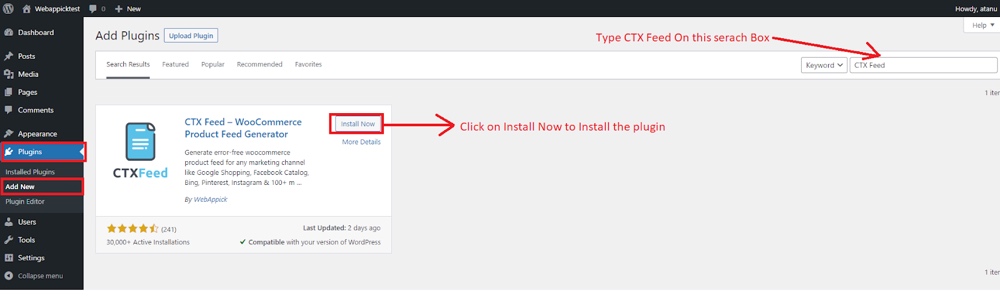
Passaggio 2: crea un file feed prodotto per Facebook
Fare clic sul plug-in CTX Feed, quindi fare clic sull'opzione "Crea feed" e navigare nell'interfaccia. Sarai in grado di vedere alcune opzioni nell'area delle impostazioni del contenuto, che devi riempire.
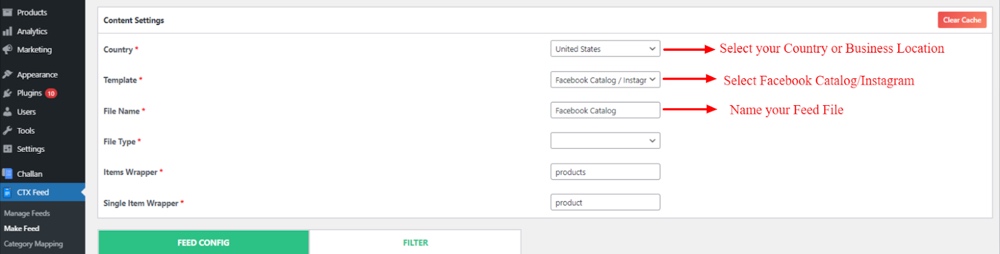
Innanzitutto, seleziona il paese della tua attività e poi passa all'opzione del modello. Qui, devi selezionare "Catalogo Facebook/Instagram" mentre stai creando un file feed per Facebook Shop. La procedura migliore consiste nel mantenere il file del feed in formato XML per il trasferimento da applicazione a applicazione.
Passaggio 3: configurazione del file feed
Subito dopo aver selezionato "Catalogo Facebook/Instagram", gli attributi essenziali appariranno nella sezione "CONFIGURAZIONE FEED". Gli attributi in questa sezione mantengono il formato di WooCommerce Facebook Shop. Quindi, se lo desideri, puoi applicare modifiche agli attributi.
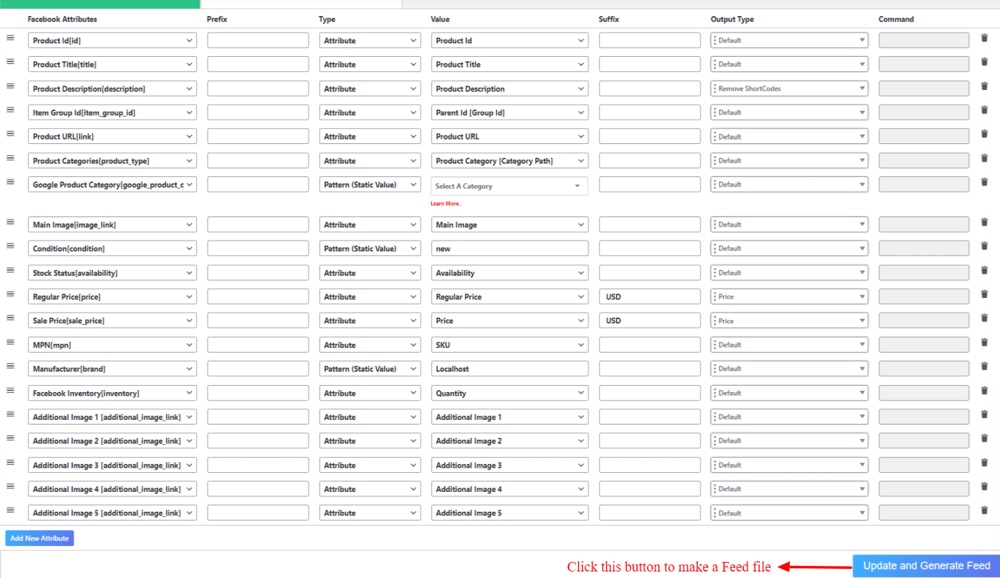
Puoi selezionare la tua categoria in base alle tue preferenze, ma lasciandola statica manterrà insieme tutti gli articoli nella stessa categoria. La stessa regola si applica al produttore [marchio]. Abbiamo scelto un nome per questo, ma dovresti nominarlo in base al nome del tuo marchio.
Passaggio 4: gestisci il file del feed
Quando hai finito di configurare il file del feed, fai clic su "Aggiorna e genera feed". Per visualizzare il file del feed appena creato, vai all'opzione "Gestisci feed" in Feed CTX.

Nell'opzione Gestisci feed , vedrai anche il nome del feed e l'URL. Puoi copiare l'URL, che ti servirà in seguito per caricare il catalogo su Facebook Shop. Da questa sezione puoi rigenerare il file del feed, se necessario. Inoltre, puoi scaricare e persino esportare il file del feed.
Passaggio 5: configura il tuo Business Manager di Facebook
Ora è il momento di aprire Google e accedere a "Facebook for Business". Scegli Business Manager, quindi Accedi utilizzando le tue credenziali di Facebook.

Dopo aver effettuato l'accesso, apparirà l'interfaccia aziendale di Facebook Business Manager. Il nome della tua Pagina aziendale di Facebook sarà visibile nella finestra di sinistra. Come puoi vedere, ci sono alcune altre opzioni sotto il nome dell'azienda.
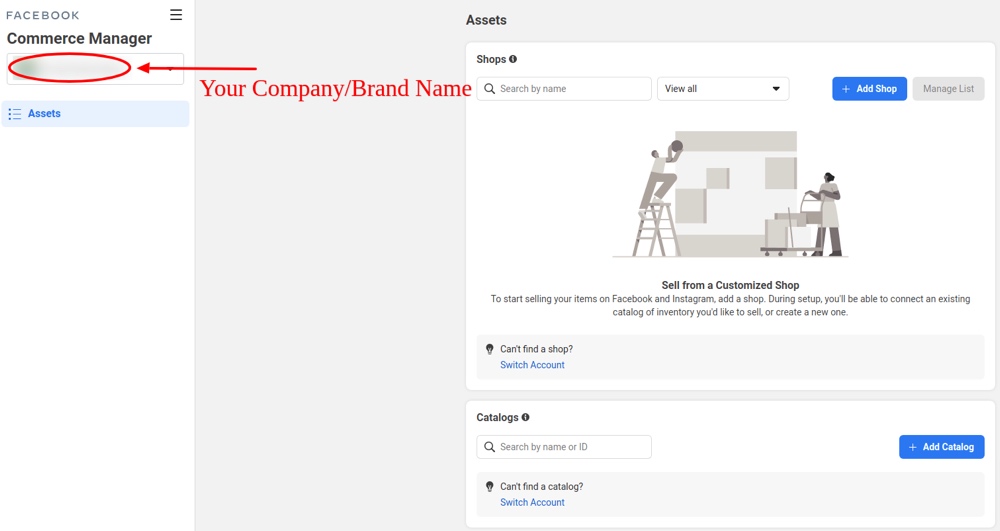
Ora devi premere l'icona del menu dell'hamburger, che abbiamo menzionato nell'immagine. Dopo aver fatto clic su di esso, otterrai numerose opzioni nella sezione Tutti gli strumenti. Da queste opzioni, seleziona Commerce Manager .
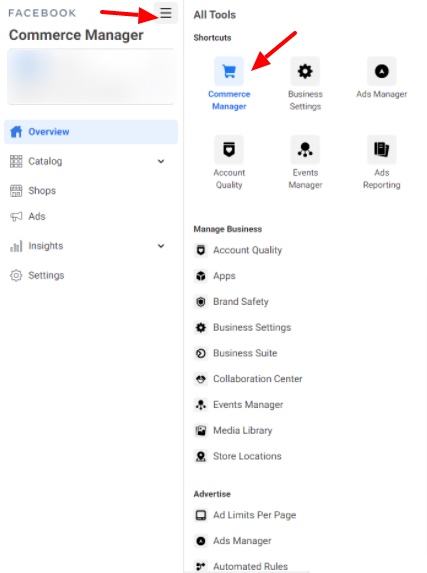
Nella sezione Commerce Manager, avrai la possibilità di aggiungere un nuovo Catalogo per Facebook. Se hai già creato un catalogo, potrai vederlo qui. Selezioniamo "Aggiungi cataloghi" poiché rappresentiamo il processo completo di creazione di un negozio Facebook per WooCommerce.
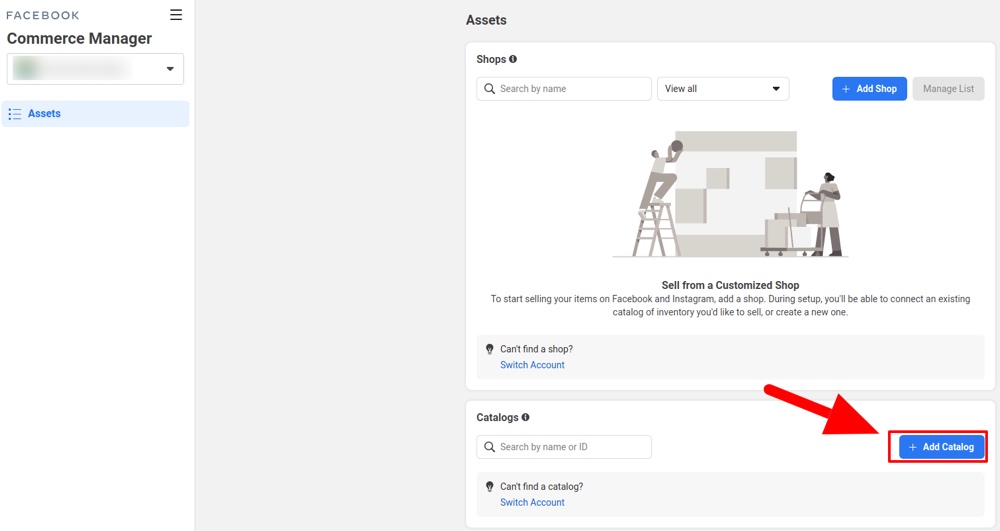
Dopo aver fatto clic su "Aggiungi catalogo", ti verranno fornite le opzioni per selezionare il tipo di catalogo. Seleziona il tipo di catalogo in base alla categoria della tua attività. In questo tutorial, abbiamo selezionato l'opzione E-Commerce perché nella maggior parte dei casi si tratta di un negozio di e-commerce.
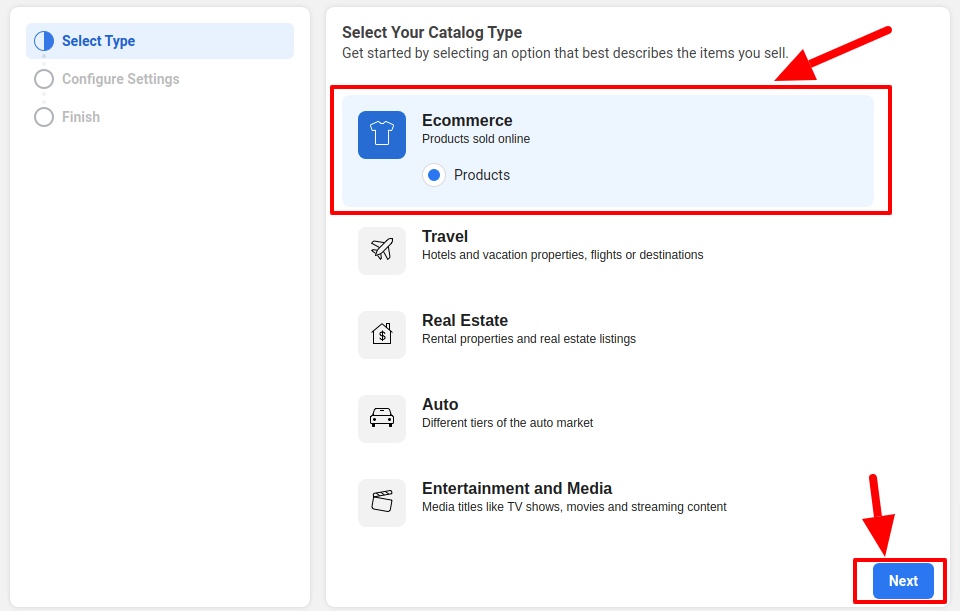
Il passaggio successivo è configurare le impostazioni, dove devi assicurarti che la tua proprietà sia adeguatamente preservata. Assegna un nome al catalogo e quindi seleziona Carica informazioni sul prodotto . Seleziona "Carica informazioni sul prodotto" solo per il caricamento collettivo e per evitare l'integrazione di terze parti. Basta cliccare sul pulsante “Crea” per creare il catalogo per Facebook Shop.
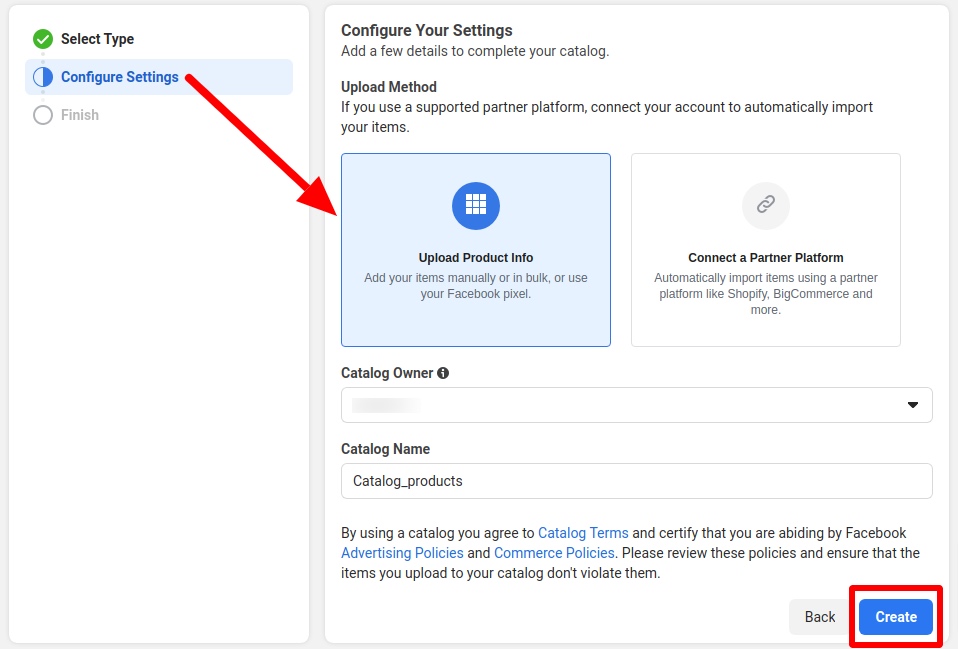
Ora puoi utilizzare il catalogo nel negozio di Facebook per WooCommerce. Tocca il pulsante Visualizza catalogo e ottieni un'anteprima dettagliata del tuo catalogo Facebook.
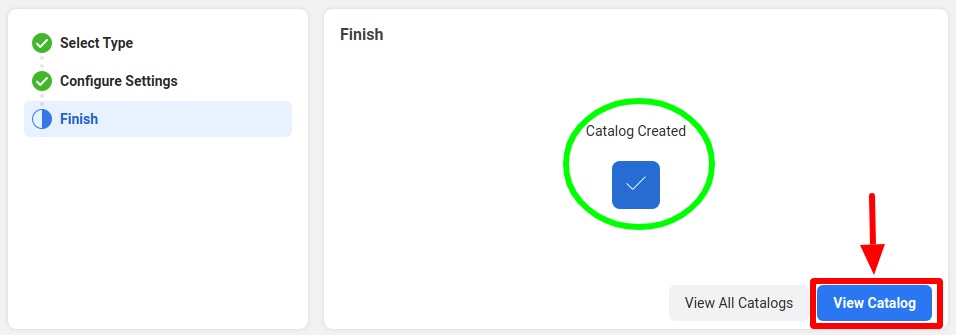
Puoi aggiungere articoli al catalogo di Facebook collegando il file del feed del prodotto che hai creato in precedenza. Fai clic su "Aggiungi articoli" per includere i tuoi prodotti WooCommerce nel catalogo prodotti di Facebook.
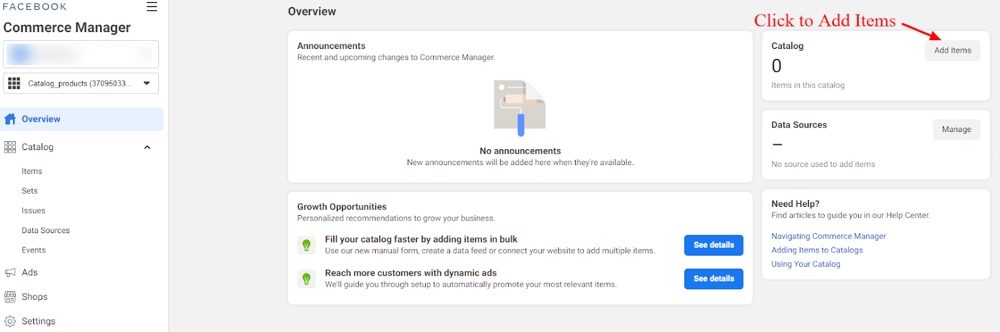
Passaggio 6: carica il feed del prodotto nella sezione Aggiungi articolo
Sotto l'area "Aggiungi articoli", vedrai che ci sono quattro opzioni per caricare le informazioni sul prodotto. Ti consigliamo di selezionare il secondo metodo, "Feed dati". Usando questo metodo puoi caricare automaticamente le informazioni sul tuo prodotto. Inoltre, puoi utilizzare questa opzione per caricare in blocco le informazioni sul prodotto. Ora, fai clic su Avanti per passare al passaggio successivo.
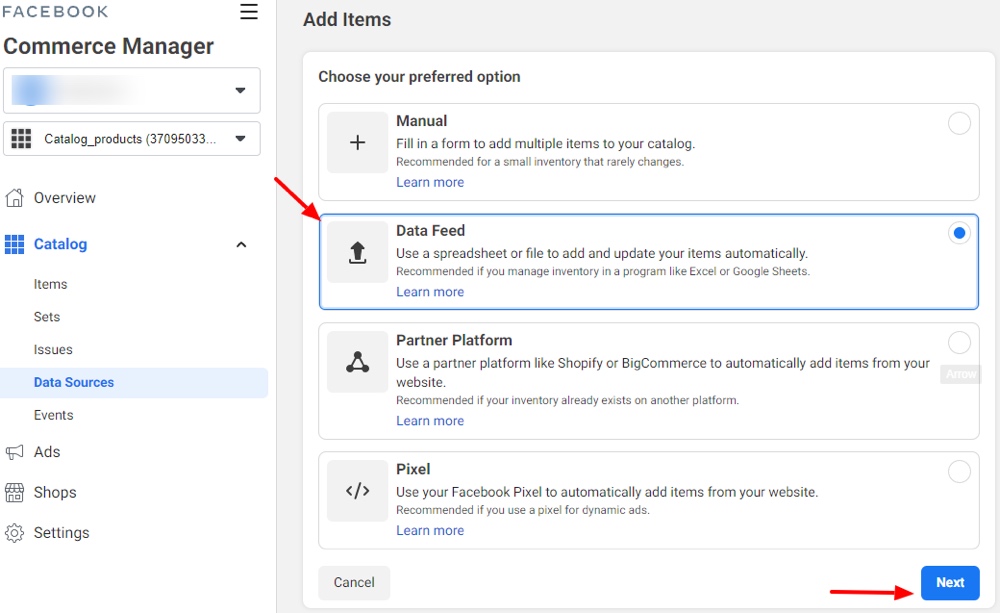
Sono disponibili tre opzioni per caricare il file del feed del prodotto: Caricamento file, Feed pianificato e Fogli Google. L'opzione ideale è utilizzare il feed pianificato perché richiede semplicemente il collegamento URL del file del feed. Questa opzione ti consente di aggiornare le informazioni sul prodotto su Facebook ogni volta che le informazioni sul tuo sito web cambiano. Andiamo oltre facendo clic su "Avanti".
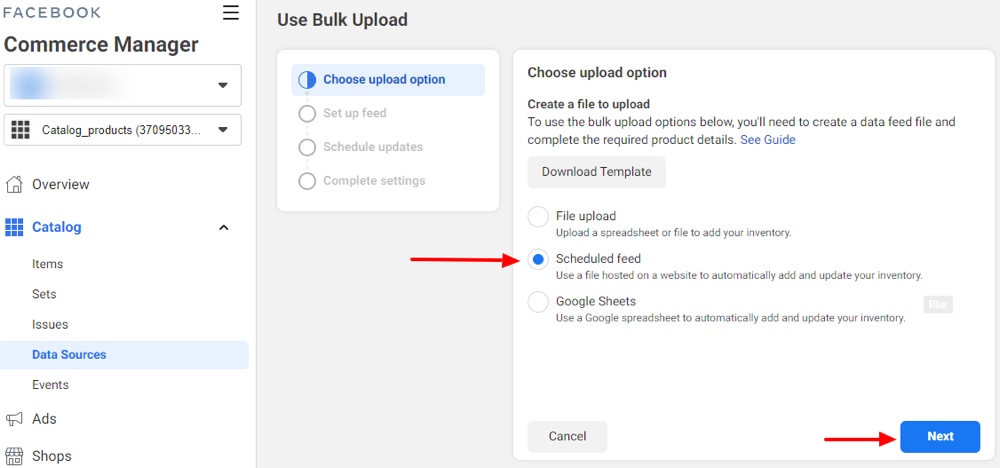
Nella sezione Setup Feed, inserisci l'URL del file feed che hai creato in precedenza tramite CTX Feed. Puoi seguire i passaggi 2 e 3 per rivedere come abbiamo creato il file del feed e ottenuto l'URL del feed. È possibile mantenere vuoti i campi Nome utente e Password per il momento. Tuttavia, per procedere, fare clic su Avanti.
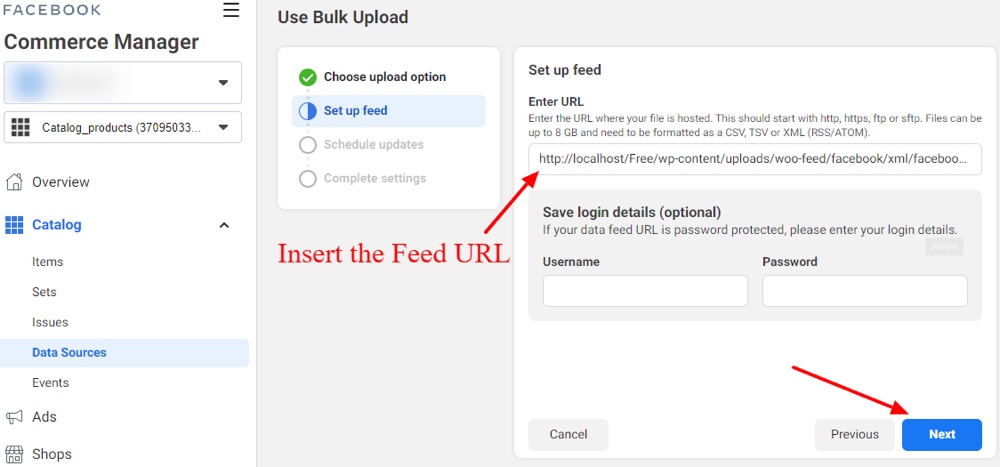
In base ai requisiti della tua attività, imposta un intervallo di tempo per il caricamento del file del feed. Fai clic su Avanti e vai avanti con il processo di connessione di WooCommerce al tuo negozio Facebook.

Attualmente, siamo nell'ultima fase della creazione di un negozio Facebook per WooCommerce. Potrebbe esserci un indirizzo IP nell'origine dati oppure puoi anche nominare la tua origine dati. In base alla posizione del tuo negozio, seleziona la valuta. Ora, fai clic su Carica per completare il processo di caricamento del file del feed.
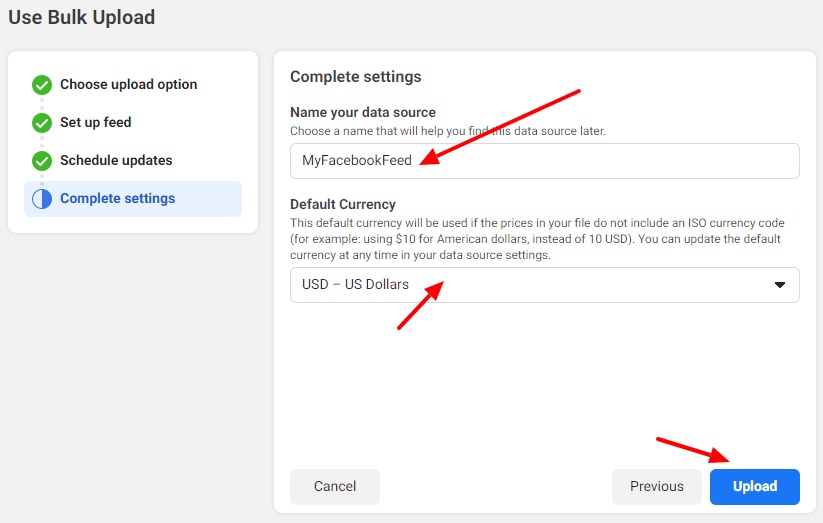
Il processo di caricamento potrebbe richiedere del tempo, ma una volta completato puoi vedere i prodotti accettati e rifiutati. Nel nostro esempio, tutti e quattro i prodotti vengono caricati senza alcun errore o segnale di avvertimento. Implica che il nostro file del feed del prodotto contenga informazioni accurate sul prodotto e soddisfi i criteri di Facebook.
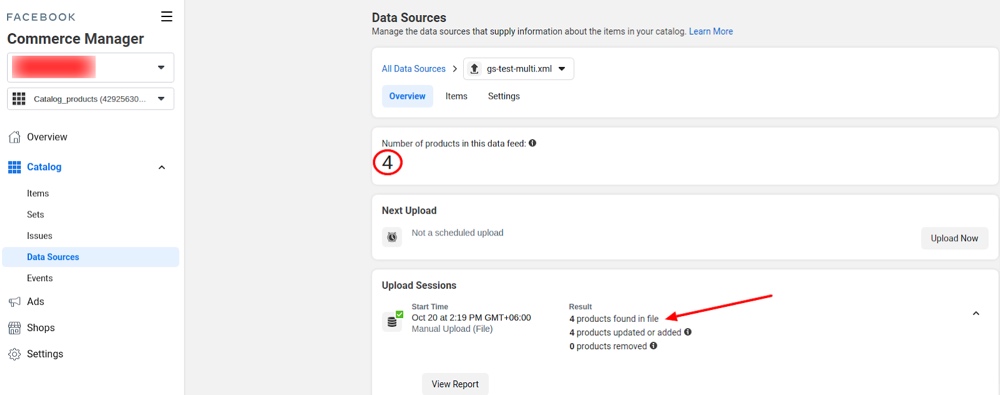
Questo è tutto!! Hai collegato correttamente WooCommerce al tuo Negozio Facebook! Facile vero? Ora puoi utilizzare tutte le funzionalità relative al business del negozio di Facebook e promuovere facilmente i tuoi prodotti WooCommerce.
Parole finali su Facebook e WooCommerce
Il negozio Facebook per WooCommerce ti offre una copertura organica dei clienti nel più breve tempo possibile. Se utilizzi correttamente Facebook per WooCommerce, puoi guadagnare molti soldi spendendo pochi. Inoltre, il negozio WooCommerce per Facebook rende più flessibile il percorso di acquisto di un cliente.
Da un lato, il negozio di Facebook rende il tuo negozio WooCommerce facilmente individuabile da un vasto pubblico. D'altra parte, CTX Feed si occupa dell'aspetto più importante dell'integrazione di WooCommerce nel tuo negozio Facebook. Pertanto, ti consigliamo vivamente di utilizzare questo fantastico strumento (CTX Feed) per creare un file feed perfetto per il catalogo di Facebook.
